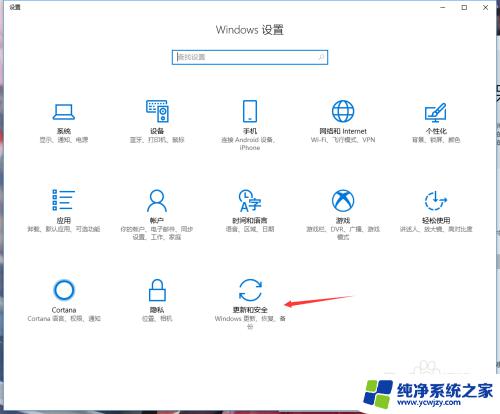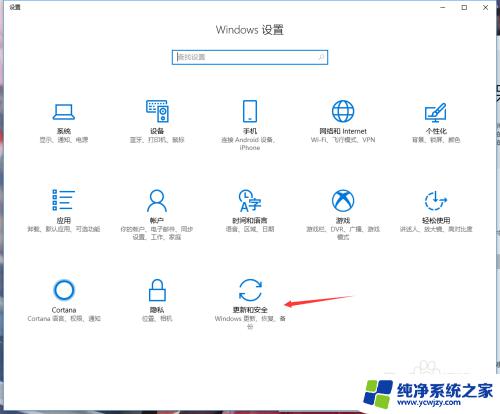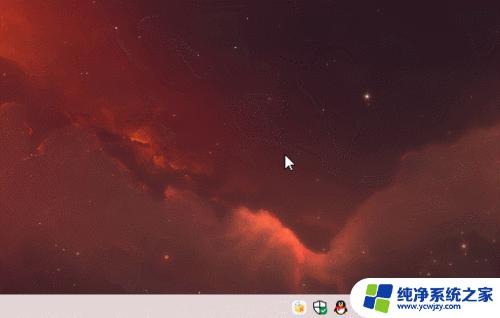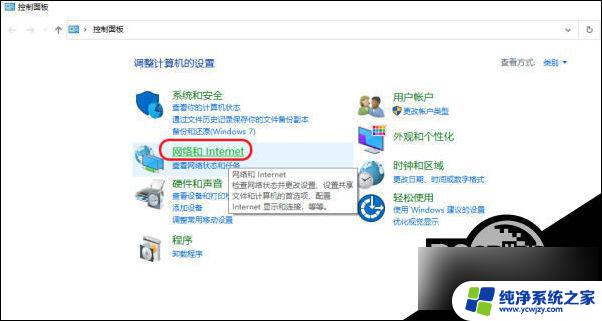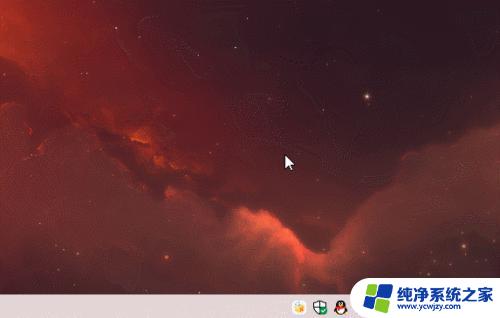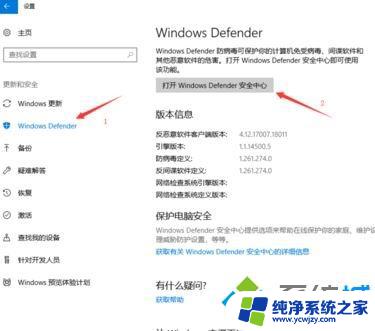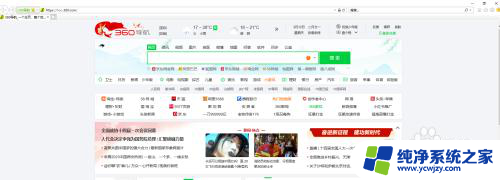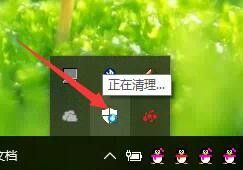win10如何设置信任软件 win10信任列表中如何添加应用程序
更新时间:2023-11-06 18:06:02作者:xiaoliu
win10如何设置信任软件,在Windows 10操作系统中,设置信任软件是一个重要的任务,信任软件可以确保我们的电脑系统安全,并且可以允许我们自由地使用一些我们信任的应用程序。在Win10信任列表中如何添加应用程序呢?这是一个常见的问题。本文将介绍如何在Win10操作系统中添加应用程序到信任列表,以便我们可以顺利地使用它们。无论是为了工作还是娱乐,这项技巧都将对我们的电脑使用体验有所帮助。
方法如下:
1.首先打开win10的系统设置,找到更新和安全。
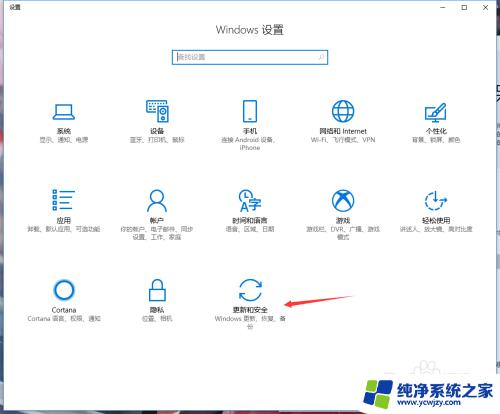
2.然后点击WindowsDefender选项,再点击打开WindowsDefender安全中心。打开安全中心。

3.然后点击病毒威胁防护的设置选项

4.下拉找到添加和删除排除项,并点击进去
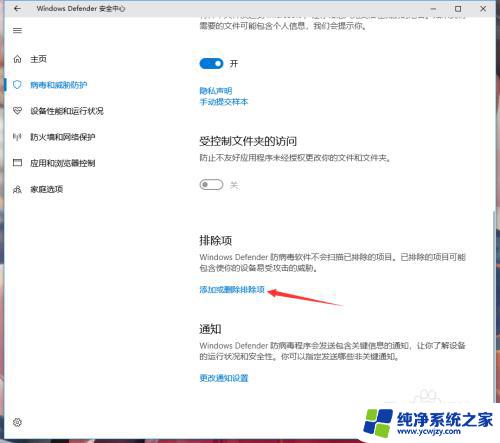
5.然后就看到了添加排除项,下面就可以找到自己下载的软件,然后添加进去即可
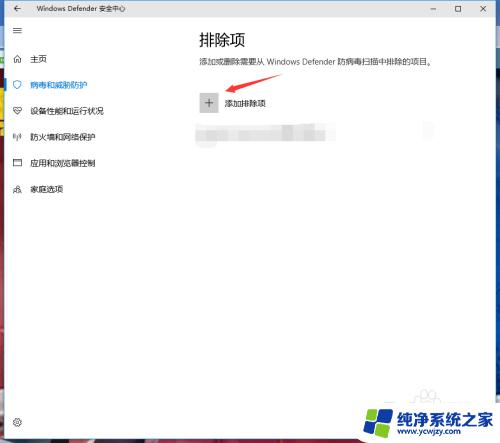
6.添加文件,找到桌面的文件快捷键即可

以上是关于如何设置信任软件的Win10操作步骤,如果您遇到类似的问题,可以按照上述方法进行解决。